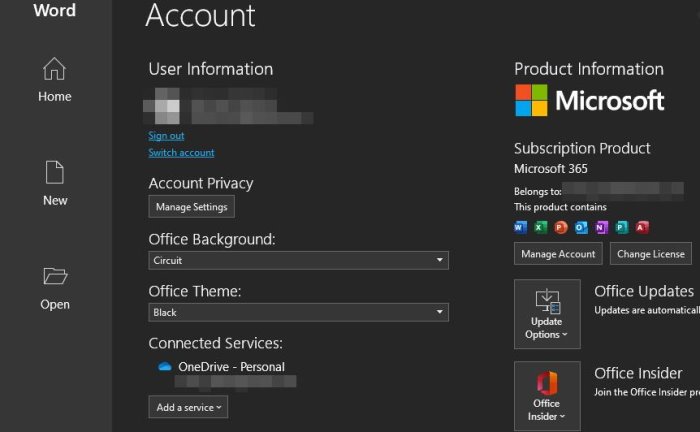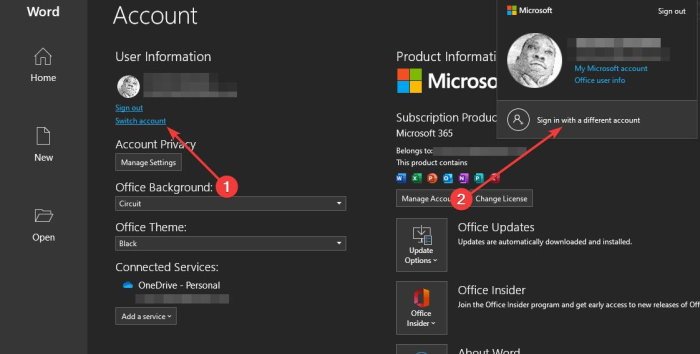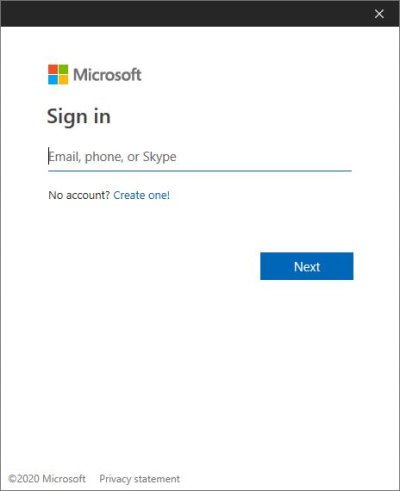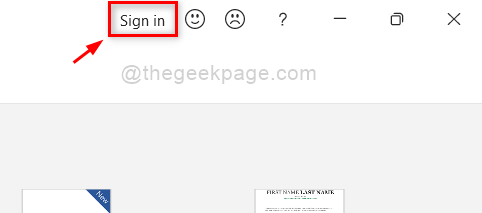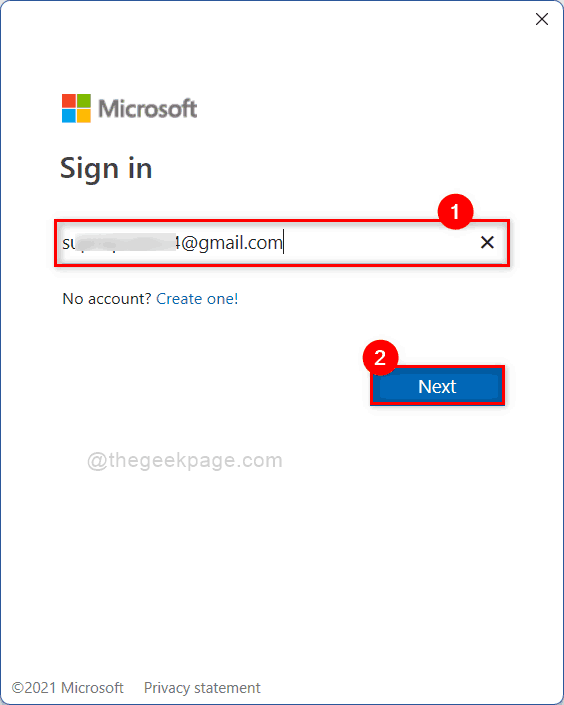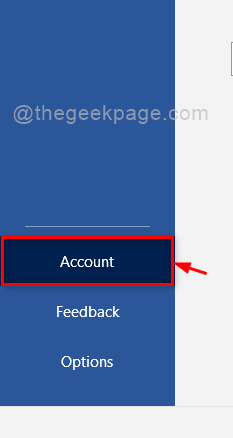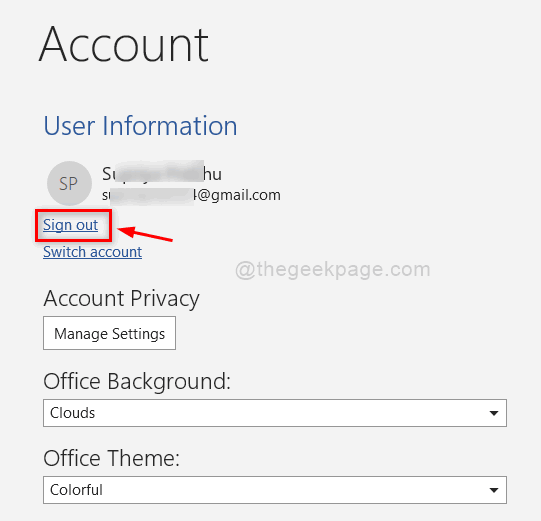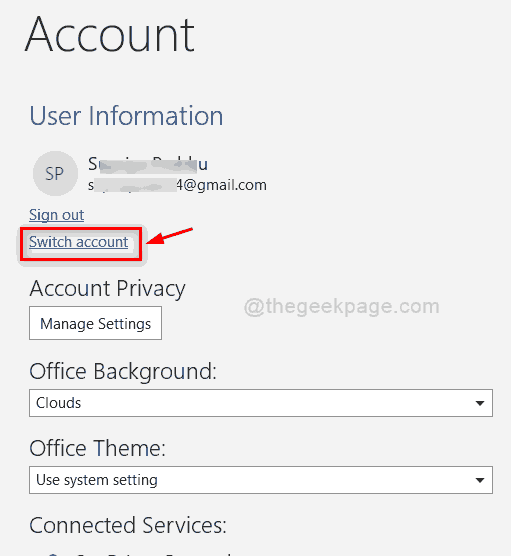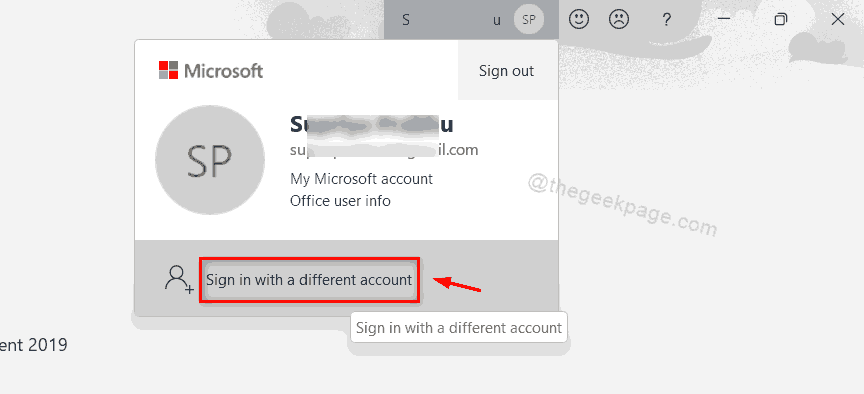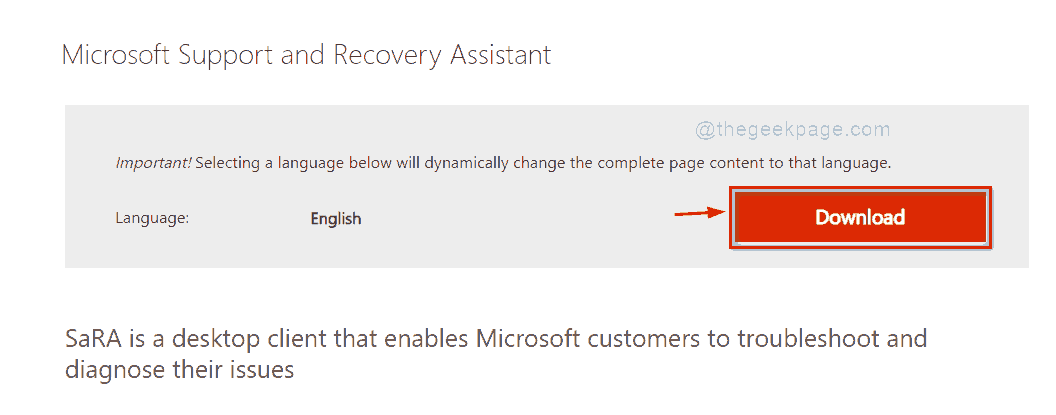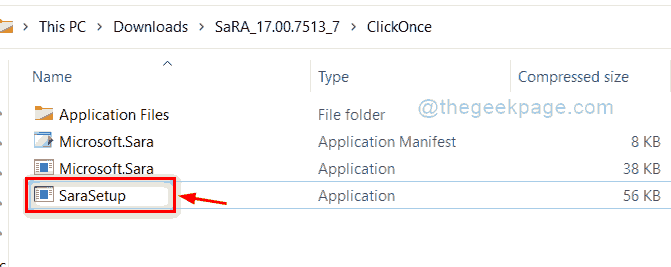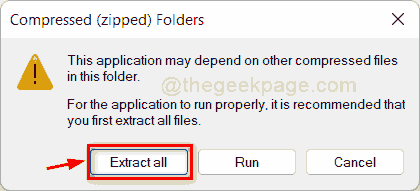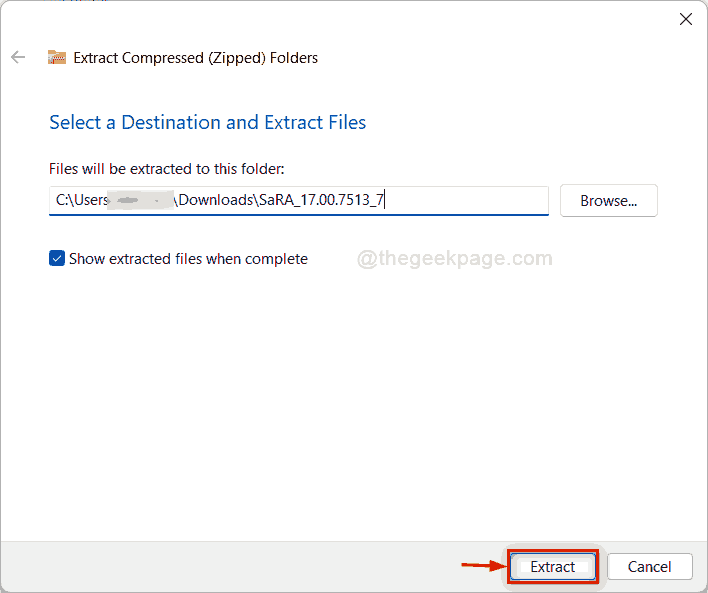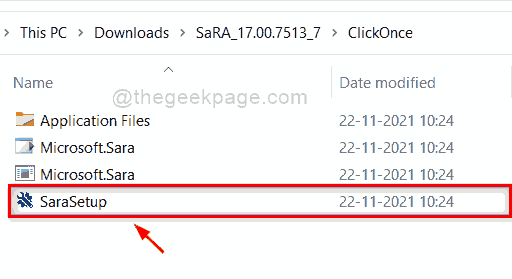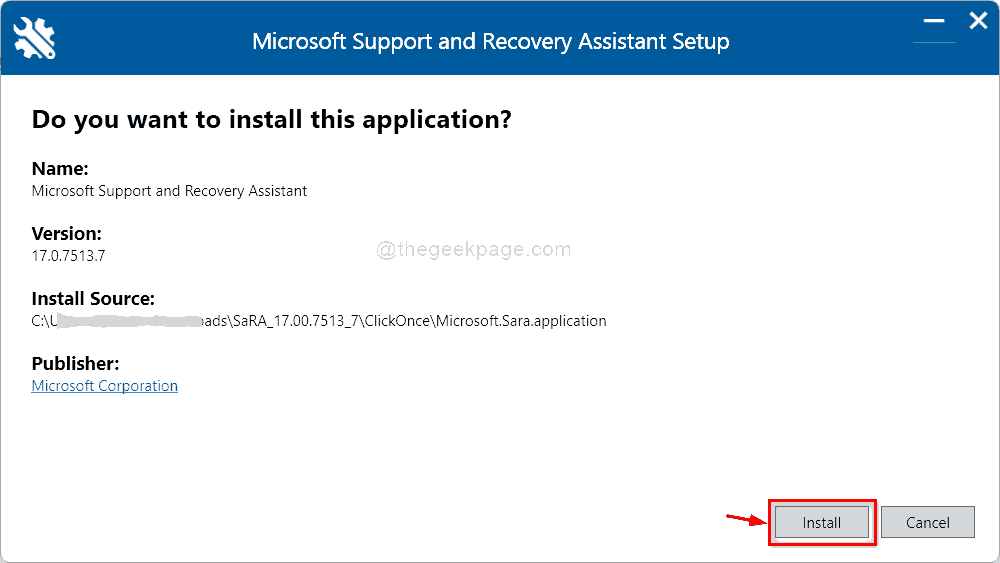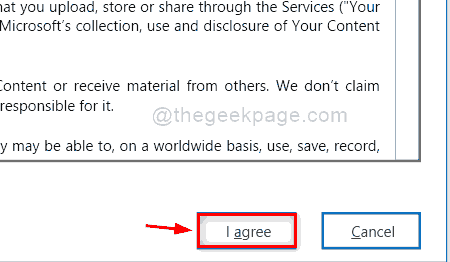Если вы видите желтый треугольник с восклицательным знаком внутри треугольника при открытии новой страницы документа в Word, Excel или любом другом Office 365 программа, то в этом посте объясняется, почему это могло произойти и как вы могли бы решить эту проблему.
Итак, какова основная причина или причины появления желтого восклицательного значка в программе Office 365? Насколько мы понимаем, это означает, что с вашей учетной записью Microsoft возникла проблема, и поэтому пользователь должен ее исправить.
Эта проблема, как правило, затрагивает тех, кто подписан на Microsoft Office 365, или всех, кто подключает инструмент обработки текста к Интернету. Имея это в виду, мы рекомендуем подключиться к Интернету, прежде чем предпринимать какие-либо попытки решить проблему.
1]Убедитесь, что вы вошли в свою учетную запись Microsoft.
Желтый восклицательный значок может отображаться, если Word нужно сделать что-то в сети, но он не подключен. Чтобы исправить это, пользователь, как и ожидалось, должен как можно скорее войти в свою учетную запись Microsoft.
Мы можем сделать это, перейдя в Файл > Счет, и под информация о пользователе, нажать на Войти кнопка. Оттуда обязательно добавьте учетные данные своей учетной записи Microsoft, и это должно помочь.
2]Желтый значок появляется, когда вы вошли в систему
Хорошо, это еще один простой шаг. Просто следуйте инструкциям выше, чтобы перейти в раздел «Информация о пользователе», затем нажмите кнопку «Выйти» и снова войдите в систему. Эй, это может показаться слишком простым, чтобы быть правдой, но большинство проблем не связаны с прилагаемым сложным исправлением.
- Открыть Word / Excel
- Выберите Файл> Учетная запись.
- выход
- Теперь войдите снова.
3]Переключиться на другой аккаунт
В редких случаях может возникнуть более серьезная проблема с вашей учетной записью Microsoft, поэтому лучший вариант в такой ситуации — использовать другую учетную запись.
Чтобы это сделать, вернитесь в раздел «Информация о пользователе» еще раз, затем щелкните раздел «Сменить учетную запись», затем выберите «Войти с другой учетной записью».
Сразу же введите свои учетные данные, и оттуда желтый восклицательный знак должен исчезнуть и вернуться только тогда, когда дела пойдут не так.
4]Воспользуйтесь преимуществами Microsoft Support and Recovery Assistant.
Если все вышеперечисленное не работает, как насчет использования Помощника восстановления службы поддержки Майкрософт? Загрузите инструмент с сайта Microsoft. После того, как он будет запущен, просто выберите проблему, которая лучше всего соответствует вашему опыту, и позвольте программе предпринять попытки решить проблему.
Помощник по восстановлению выполнит несколько диагностических тестов, прежде чем внести предложения по исправлению.
Мы уверены, что здесь кое-что вам поможет.
Сообщение об ошибке
При открытии или сохранении файла в Microsoft Excel может появиться одно из указанных ниже сообщений об ошибке.
Сообщение об ошибке 1
Недопустимое имя файла.
Сообщение об ошибке 2
Не удалось получить доступ к файлу.
Сообщение об ошибке 3
Введенный путь «<filename>» слишком длинный. Введите более короткий путь.
Сообщение об ошибке 4
Не удалось найти <filename>. Проверьте правильность написания имени файла и убедитесь, что расположение файла указано правильно.
Сообщение об ошибке 5
В Microsoft Office Excel 2007 может появиться следующее сообщение об ошибке:
Не удалось найти «<filename>. <расширение>». Проверьте правильность написания имени файла и убедитесь, что расположение файла указано правильно. Если вы пытаетесь открыть файл из списка последних использованных файлов в меню файл, убедитесь, что он не был переименован, перемещен или удален.
Чтобы проверить сообщение об ошибке, полученное в Excel 2007, нажмите клавиши CTRL + SHIFT + I. В правом нижнем углу диалогового окна «сообщение об ошибке» отображается следующий номер:
100202
Примечание. В Microsoft Office 2000 есть встроенные функциональные возможности, позволяющие получить дополнительные сведения об оповещениях и сообщениях об ошибках, связанных с трудностями.
Примечание. Если вы попали в эту статью нажатием кнопки » веб-информация » в сообщении об ошибке, вы уже включили настраиваемые оповещения.
Причина
Это сообщение об ошибке появляется при попытке сохранить или открыть файл, если путь к файлу (включая имя файла) превышает 218 символов. Это ограничение включает три символа, представляющих диск, символы в имени папки, символ обратной косой черты между папками и символы в имени файла. Это поведение основывается на ограничении 256 символов в Excel для создания ссылок на другой файл. Это ограничение в 218 символов для имени пути определяется следующими сведениями:
-
До 31 символа в имени листа.
-
Апострофы и квадратные скобки, используемые для обозначая имя книги.
-
Восклицательный знак.
-
Ссылка на ячейку.
Например, путь к файлу может resemple следующим образом: ‘c:excelpersonal…[my workbook.xls]up_to_31_char_sheetname’!$A$1 Примечание. Это происходит также в случае, если в пути есть квадратная скобка.
Что попробовать предпринять
Убедитесь, что путь к файлу имеет менее 219 символов. Это можно сделать одним из описанных ниже способов.
-
Переименуйте файл таким образом, чтобы он стал более коротким именем.
-
Переименуйте одну или несколько папок, содержащих файл, чтобы они были более короткими именами.
-
Переместите файл в папку с более коротким именем пути.
Дополнительная информация
Обратите внимание, что если ввести 255 символов в поле имя файла в диалоговом окне Сохранить как , а затем нажать кнопку ОК, появится следующее сообщение об ошибке:
Введенный путь «<пути>» слишком длинный. Введите более короткий путь.
Кроме того, если вы попытаетесь сохранить файл, а путь превышает 255 символов, появится следующее сообщение об ошибке:
Не удалось получить доступ к файлу. Попробуйте выполнить одно из следующих действий: Убедитесь, что указанная папка существует. -Убедитесь, что папка, содержащая этот файл, не доступна только для чтения. -Убедитесь, что имя файла не содержит ни одного из следующих символов: < > ? [ ] : | *. -Убедитесь, что имя файла или пути не содержит более 218 знаков.
Нужна дополнительная помощь?
Что означает восклицательный знак перед ссылкой на ячейку?
При определении имени для ячейки, которое было введено в поле Refers To .
2 ответа
При вводе в качестве ссылки на Named range он относится к диапазону на листе, на котором используется именованный диапазон.
Например, создайте именованный диапазон MyName со ссылкой на =SUM(!B1:!K1)
Поместите формулу на Sheet1 =MyName . В сумме получится Sheet1!B1:K1
Теперь поместите ту же формулу ( =MyName ) на Sheet2 . Эта формула суммирует Sheet2!B1:K1
Примечание: (как прокомментировал pnuts) этот и обычный формат SheetName!B1:K1 являются относительными , поэтому ссылайтесь на разные ячейки, поскольку формула =MyName вводится в разные ячейки.
Если вы используете этот форум в диспетчере имен, вы создаете динамический диапазон, который использует «этот лист» вместо определенного листа.
Как говорит Джерри, Sheet1! A1 относится к ячейке A1 на Sheet1. Если вы создаете именованный диапазон и опускаете часть Sheet1, вы будете ссылаться на ячейку A1 на текущем активном листе. (пропуск ссылки на лист и использование ее в формуле ячейки приведет к ошибке).
Edit: мой плохой, я использовал $ A $ 1, который заблокировал бы его для ячейки A1, как указано выше, спасибо pnuts: p
Что такое внешние ссылки в формулах Excel 2010?
Я уже говорила, что в файле (книге) может быть несколько листов. Так вот, внешними ссылка называют ссылки, которые получают нужные вам данные с другого листа или с другой книги, также внешней ссылкой может быть и другой источник, но об этом в другой раз.
Ссылка на другой лист
Допустим, на одном листе вы считаете свой доход. Получаете финальное число. А на другом листе — считаете расходы, и вам нужно, чтобы у вас перед глазами было число, которое покажет, сколько денег у вас осталось. Что нужно сделать? Правильно, из доходов вычесть расходы. Доходы — на листе 1, расходы — на листе 2. Что делаем?
В формулу на листе 2 вставляем не просто ссылку В2 (тогда Excel возьмет число из ячейки В2 листа 2), а ‘Лист1’!В2, то есть В2 листа 1. Обратите внимание: лист 1 отделен штрихами, а после него стоит разделитесь — !. Штрих вводится на английской раскладке с помощью клавиши Э. Диапазон ячеек указывается так: ‘Лист1’!А1:С4. Подробно мы рассмотрим этот пример в примерах.
Ссылка на другие книги
Вы можете сослаться не только на другой лист данной книги, но и вообще на другой файл. Вот так выглядит ссылка на ячейку А1 листа 3 файла Книга2: =[Книга2.xlsx]’Лист3’A1. Ссылка на книгу содержит имя книги и должна быть заключена в квадратные скобки []. В ссылке должно быть указано имя листа в книге. Если файл, на который вы ссылаетесь, не открыт в программе Excel, то вы должны указать его полный адрес, например: =СУММ(‘C:My Documents[Книга2.xlsx]Лист1’!A1;А1). Эта формула суммирует ячейку А1 открытого листа и ячейку А1 листа 1 файла Книга 2, который находится в папке My Documents на диске С:.
Если адрес книги, на которую вы ссылаетесь, содержит пробелы, как в приведенном выше примере, то его необходимо отделить штрихами: в начале адреса и после имени книги перед восклицательным знаком. Внимательно смотрите на пример выше, штрихи там есть. И не задавайтесь вопросами: почему именно штрихи, почему именно в таком порядке и почему восклицательный знак. Это неважно. Если вам нужно будет сослаться в формуле на ячейку из другого файла или листа, просто откройте эту книгу и сделайте так, как написано.
Как ввести формулы в Microsoft Excel
wikiHow работает по принципу вики, а это значит, что многие наши статьи написаны несколькими авторами. При создании этой статьи над ее редактированием и улучшением работали авторы-волонтеры.
Количество просмотров этой статьи: 42 705.
Мощность Microsoft Excel состоит в возможности вычислять и отображать результаты из данных, введенных в ячейки. Чтобы вычислить что-нибудь в Excel, нужно ввести формулы в его ячейки. Формулами могут быть простые арифметические формулы или сложные формулы, включающие в себя условные выражения и вложенные функции. Все формулы в Excel должны использовать основной синтаксис, который будет описан ниже.
Содержание
- Исправить желтый треугольник с восклицательным знаком в Excel или Word
- Желтый треугольник с восклицательным знаком в Word или Excel
- 1]Убедитесь, что вы вошли в свою учетную запись Microsoft.
- 2]Желтый значок появляется, когда вы вошли в систему
- 3]Переключиться на другой аккаунт
- 4]Воспользуйтесь преимуществами Microsoft Support and Recovery Assistant.
- Что значит восклицательный знак в формуле excel
- Что означает восклицательный знак перед ссылкой на ячейку?
- 2 ответа
- Что такое внешние ссылки в формулах Excel 2010?
- Ссылка на другой лист
- Ссылка на другие книги
- Как ввести формулы в Microsoft Excel
- Как исправить желтый треугольник с восклицательным знаком в Word / Excel
- Исправление 1. Войдите в свою учетную запись Microsoft в Word / Excel.
- Исправление 2 — Выйдите и снова войдите в свою учетную запись Microsoft в Word / Excel.
- Исправление 3 — Попробуйте войти с другой учетной записью Microsoft
- Исправление 4 — Помощник по поддержке и восстановлению Майкрософт
- Как исправить желтый треугольник с восклицательным знаком в Word/Excel
- Published by IT Info on November 22, 2021
- Исправление 1. Войдите в свою учетную запись Microsoft в Word/Excel
- Исправление 2-Выйдите и снова войдите в свою учетную запись Microsoft в Word/Excel
- Исправление 3-Попробуйте войти с другой учетной записью Microsoft
- Исправление 4-Microsoft Support and Recovery Assistant Tool
Исправить желтый треугольник с восклицательным знаком в Excel или Word
Если вы видите желтый треугольник с восклицательным знаком внутри треугольника при открытии новой страницы документа в Word, Excel или любом другом Office 365 программа, то в этом посте объясняется, почему это могло произойти и как вы могли бы решить эту проблему.
Желтый треугольник с восклицательным знаком в Word или Excel
Итак, какова основная причина или причины появления желтого восклицательного значка в программе Office 365? Насколько мы понимаем, это означает, что с вашей учетной записью Microsoft возникла проблема, и поэтому пользователь должен ее исправить.
Эта проблема, как правило, затрагивает тех, кто подписан на Microsoft Office 365, или всех, кто подключает инструмент обработки текста к Интернету. Имея это в виду, мы рекомендуем подключиться к Интернету, прежде чем предпринимать какие-либо попытки решить проблему.
1]Убедитесь, что вы вошли в свою учетную запись Microsoft.
Желтый восклицательный значок может отображаться, если Word нужно сделать что-то в сети, но он не подключен. Чтобы исправить это, пользователь, как и ожидалось, должен как можно скорее войти в свою учетную запись Microsoft.
Мы можем сделать это, перейдя в Файл > Счет, и под информация о пользователе, нажать на Войти кнопка. Оттуда обязательно добавьте учетные данные своей учетной записи Microsoft, и это должно помочь.
2]Желтый значок появляется, когда вы вошли в систему
Хорошо, это еще один простой шаг. Просто следуйте инструкциям выше, чтобы перейти в раздел «Информация о пользователе», затем нажмите кнопку «Выйти» и снова войдите в систему. Эй, это может показаться слишком простым, чтобы быть правдой, но большинство проблем не связаны с прилагаемым сложным исправлением.
- Открыть Word / Excel
- Выберите Файл> Учетная запись.
- выход
- Теперь войдите снова.
3]Переключиться на другой аккаунт
В редких случаях может возникнуть более серьезная проблема с вашей учетной записью Microsoft, поэтому лучший вариант в такой ситуации — использовать другую учетную запись.
Чтобы это сделать, вернитесь в раздел «Информация о пользователе» еще раз, затем щелкните раздел «Сменить учетную запись», затем выберите «Войти с другой учетной записью».
Сразу же введите свои учетные данные, и оттуда желтый восклицательный знак должен исчезнуть и вернуться только тогда, когда дела пойдут не так.
4]Воспользуйтесь преимуществами Microsoft Support and Recovery Assistant.
Если все вышеперечисленное не работает, как насчет использования Помощника восстановления службы поддержки Майкрософт? Загрузите инструмент с сайта Microsoft. После того, как он будет запущен, просто выберите проблему, которая лучше всего соответствует вашему опыту, и позвольте программе предпринять попытки решить проблему.
Помощник по восстановлению выполнит несколько диагностических тестов, прежде чем внести предложения по исправлению.
Источник
Что значит восклицательный знак в формуле excel
Что означает восклицательный знак перед ссылкой на ячейку?
При определении имени для ячейки, которое было введено в поле Refers To .
2 ответа
При вводе в качестве ссылки на Named range он относится к диапазону на листе, на котором используется именованный диапазон.
Например, создайте именованный диапазон MyName со ссылкой на =SUM(!B1:!K1)
Поместите формулу на Sheet1 =MyName . В сумме получится Sheet1!B1:K1
Теперь поместите ту же формулу ( =MyName ) на Sheet2 . Эта формула суммирует Sheet2!B1:K1
Примечание: (как прокомментировал pnuts) этот и обычный формат SheetName!B1:K1 являются относительными , поэтому ссылайтесь на разные ячейки, поскольку формула =MyName вводится в разные ячейки.
Если вы используете этот форум в диспетчере имен, вы создаете динамический диапазон, который использует «этот лист» вместо определенного листа.
Как говорит Джерри, Sheet1! A1 относится к ячейке A1 на Sheet1. Если вы создаете именованный диапазон и опускаете часть Sheet1, вы будете ссылаться на ячейку A1 на текущем активном листе. (пропуск ссылки на лист и использование ее в формуле ячейки приведет к ошибке).
Edit: мой плохой, я использовал $ A $ 1, который заблокировал бы его для ячейки A1, как указано выше, спасибо pnuts: p
Что такое внешние ссылки в формулах Excel 2010?
Я уже говорила, что в файле (книге) может быть несколько листов. Так вот, внешними ссылка называют ссылки, которые получают нужные вам данные с другого листа или с другой книги, также внешней ссылкой может быть и другой источник, но об этом в другой раз.
Ссылка на другой лист
Допустим, на одном листе вы считаете свой доход. Получаете финальное число. А на другом листе — считаете расходы, и вам нужно, чтобы у вас перед глазами было число, которое покажет, сколько денег у вас осталось. Что нужно сделать? Правильно, из доходов вычесть расходы. Доходы — на листе 1, расходы — на листе 2. Что делаем?
В формулу на листе 2 вставляем не просто ссылку В2 (тогда Excel возьмет число из ячейки В2 листа 2), а ‘Лист1’!В2, то есть В2 листа 1. Обратите внимание: лист 1 отделен штрихами, а после него стоит разделитесь — !. Штрих вводится на английской раскладке с помощью клавиши Э. Диапазон ячеек указывается так: ‘Лист1’!А1:С4. Подробно мы рассмотрим этот пример в примерах.
Ссылка на другие книги
Вы можете сослаться не только на другой лист данной книги, но и вообще на другой файл. Вот так выглядит ссылка на ячейку А1 листа 3 файла Книга2: =[Книга2.xlsx]’Лист3’A1. Ссылка на книгу содержит имя книги и должна быть заключена в квадратные скобки []. В ссылке должно быть указано имя листа в книге. Если файл, на который вы ссылаетесь, не открыт в программе Excel, то вы должны указать его полный адрес, например: =СУММ(‘C:My Documents[Книга2.xlsx]Лист1’!A1;А1). Эта формула суммирует ячейку А1 открытого листа и ячейку А1 листа 1 файла Книга 2, который находится в папке My Documents на диске С:.
Если адрес книги, на которую вы ссылаетесь, содержит пробелы, как в приведенном выше примере, то его необходимо отделить штрихами: в начале адреса и после имени книги перед восклицательным знаком. Внимательно смотрите на пример выше, штрихи там есть. И не задавайтесь вопросами: почему именно штрихи, почему именно в таком порядке и почему восклицательный знак. Это неважно. Если вам нужно будет сослаться в формуле на ячейку из другого файла или листа, просто откройте эту книгу и сделайте так, как написано.
Как ввести формулы в Microsoft Excel
wikiHow работает по принципу вики, а это значит, что многие наши статьи написаны несколькими авторами. При создании этой статьи над ее редактированием и улучшением работали авторы-волонтеры.
Количество просмотров этой статьи: 42 705.
Мощность Microsoft Excel состоит в возможности вычислять и отображать результаты из данных, введенных в ячейки. Чтобы вычислить что-нибудь в Excel, нужно ввести формулы в его ячейки. Формулами могут быть простые арифметические формулы или сложные формулы, включающие в себя условные выражения и вложенные функции. Все формулы в Excel должны использовать основной синтаксис, который будет описан ниже.
Источник
Как исправить желтый треугольник с восклицательным знаком в Word / Excel
Несомненно, Microsoft Word / Excel на сегодняшний день является наиболее часто используемым приложением для создания документов / листов Excel. Это позволяет пользователям создавать документы с различными шаблонами и другими функциями, такими как WordArt. Но многие пользователи Windows сообщают, что на их значке Word / Excel есть желтый треугольник с восклицательным знаком. Мы говорим, что это может быть связано с проблемой входа в учетную запись Microsoft с помощью MS Word / Excel. Поэтому не нужно паниковать, мы придумали различные методы, с помощью которых вы можете решить эту проблему в этом посте.
Исправление 1. Войдите в свою учетную запись Microsoft в Word / Excel.
Шаг 1. Нажмите клавишу Windows на клавиатуре и введите ms word.
Шаг 2: Затем нажмите клавишу Enter.
Программы для Windows, мобильные приложения, игры — ВСЁ БЕСПЛАТНО, в нашем закрытом телеграмм канале — Подписывайтесь:)
Шаг 3: Нажмите кнопку «Войти» в заголовке / верхней панели приложения MS Word / Excel.
Шаг 4. Затем во всплывающем окне войдите в систему, указав адрес электронной почты и пароль своей учетной записи Microsoft.
Шаг 5: После входа в систему проверьте, есть ли желтый треугольник с восклицательным знаком.
Надеюсь, это решило вашу проблему.
Исправление 2 — Выйдите и снова войдите в свою учетную запись Microsoft в Word / Excel.
Шаг 1. Нажмите клавишу Windows на клавиатуре и введите ms word.
Шаг 2: нажмите клавишу Enter.
Шаг 3: Щелкните параметр «Учетная запись» в нижней части приложения MS Word, как показано ниже.
Шаг 4: Нажмите кнопку «Выйти» в разделе «Информация о пользователе», как показано ниже.
Шаг 5: Нажмите кнопку «Войти» в нижней части раздела «Информация о пользователе», чтобы войти в систему.
Шаг 6: Затем войдите в учетную запись Microsoft с учетными данными, как показано на снимке экрана ниже.
Шаг 7. Проверьте, появляется ли проблема по-прежнему.
Надеюсь, это устранило вашу проблему.
Исправление 3 — Попробуйте войти с другой учетной записью Microsoft
Шаг 1. Нажмите клавишу Windows на клавиатуре и введите ms word.
Шаг 2: нажмите клавишу Enter.
Шаг 3: Щелкните параметр «Учетная запись» в нижней части приложения MS Word, как показано ниже.
Шаг 4: Нажмите кнопку «Сменить учетную запись» в разделе «Информация о пользователе», как показано на снимке экрана ниже.
Шаг 5: Затем нажмите «Войти с другой учетной записью», как показано ниже.
Шаг 6. Введите данные другой учетной записи Microsoft во всплывающем окне для входа в систему.
Шаг 7: Теперь попробуйте и проверьте, удален ли желтый треугольник с восклицательным знаком.
Надеюсь, это решило проблему. Если нет, попробуйте последнее исправление, описанное ниже.
Исправление 4 — Помощник по поддержке и восстановлению Майкрософт
Шаг 1. Щелкните ссылку ниже, чтобы открыть страницу загрузки инструмента Microsoft Support and Recovery Assistant прямо в браузере.
Шаг 2. На этой странице нажмите кнопку «Загрузить», чтобы начать загрузку файла SaRA_17.00.513_7.zip, как показано ниже.
Шаг 3: Откройте только что загруженный zip-файл, найдите файл SaraSetup.exe и дважды щелкните его.
Шаг 4: Нажмите кнопку «Извлечь все», чтобы извлечь все файлы перед установкой.
Шаг 5: Нажмите кнопку «Извлечь», как показано ниже.
Шаг 6: После извлечения откройте папку и дважды щелкните файл SaraSetup.exe, чтобы начать установку.
Шаг 7: Нажмите кнопку «Установить», чтобы начать процесс установки, как показано ниже.
Шаг 8: После установки начнется проверка системных требований.
Шаг 9: Затем нажмите кнопку «Согласен» в окне «Положения и условия».
Шаг 10: Затем в следующем окне выберите подходящий вариант диагностики, который подходит для вашей проблемы.
Шаг 11: Выполните инструкции на экране и сделайте необходимое.
Надеюсь, это решило вашу проблему.
Надеюсь, эта статья была полезной, и дайте нам знать, какое исправление помогло вам в разделе комментариев.
Программы для Windows, мобильные приложения, игры — ВСЁ БЕСПЛАТНО, в нашем закрытом телеграмм канале — Подписывайтесь:)
Источник
Как исправить желтый треугольник с восклицательным знаком в Word/Excel
Published by IT Info on November 22, 2021
Несомненно, Microsoft Word/Excel является наиболее часто используемым приложением для создания документов/листов Excel. Это позволяет пользователям создавать документы с различными шаблонами и другими функциями, такими как WordArt. Но многие пользователи Windows сообщают, что на их значке Word/Excel есть желтый треугольник с восклицательным знаком. Мы говорим, что это может быть связано с проблемой входа в учетную запись Microsoft с помощью MS Word/Excel. Поэтому не нужно паниковать, мы придумали различные методы, с помощью которых вы можете решить эту проблему в этом сообщении.
Исправление 1. Войдите в свою учетную запись Microsoft в Word/Excel
Шаг 1. Нажмите клавишу Windows на клавиатуре и введите ms word
Шаг 2. Затем, Нажмите кнопку Enter .
Шаг 3. Нажмите кнопку Войти в заголовке/верхней панели приложения MS Word/Excel.
Шаг 4. Затем во всплывающем окне войдите в систему, указав адрес электронной почты и пароль своей учетной записи Microsoft.
Шаг 5. После входа в систему проверьте, отображается ли желтый треугольник с восклицательным знаком..
Надеюсь, это решило вашу проблему.
Исправление 2-Выйдите и снова войдите в свою учетную запись Microsoft в Word/Excel
Шаг 1. Нажмите Windows на клавиатуре и введите ms word
Шаг 2. Нажмите клавишу Enter .
Шаг 3: Щелкните Учетная запись в нижней части приложения MS Word, как показано ниже.
Шаг 4. Нажмите кнопку Выйти в разделе Информация о пользователе . как показано ниже.
Шаг 5. Нажмите кнопку Войти в нижней части раздела с информацией о пользователе, чтобы войти.
Шаг 6. Затем войдите войдите в учетную запись Microsoft с учетными данными, как показано на снимке экрана ниже.
Шаг 7. Проверьте, появляется ли проблема по-прежнему.
Надеюсь, это устранило вашу проблему.
Исправление 3-Попробуйте войти с другой учетной записью Microsoft
Шаг 1. Нажмите клавишу Windows на клавиатуре и введите ms word
Шаг 2: нажмите кнопку Enter .
Шаг 3: нажмите кнопку Учетная запись в нижней части приложения MS Word, как показано ниже.
Шаг 4. Нажмите кнопку Сменить учетную запись в разделе Информация о пользователе , как показано на снимке экрана ниже.
Шаг 5. Затем, Нажмите Войдите в другую учетную запись , как показано ниже.
Шаг 6. Введите данные другой учетной записи Microsoft во всплывающем окне входа в систему.
Шаг 7. Теперь попробуйте и проверьте, удален ли желтый треугольник с восклицательным знаком.
Надеюсь, это решило проблему. Если нет, попробуйте последнее исправление, описанное ниже.
Исправление 4-Microsoft Support and Recovery Assistant Tool
Шаг 1. Щелкните ссылку ниже, чтобы открыть загрузку инструмента Microsoft Support and Recovery Assistant. страницу прямо в браузере.
Шаг 2. На этой странице нажмите кнопку Загрузить , чтобы начать загрузку файла SaRA_17.00.513_7.zip, как показано ниже.
Шаг 3. Откройте только что загруженный zip-файл, найдите файл SaraSetup.exe и дважды щелкните его.
Шаг 4. Нажмите Извлечь Кнопка все , чтобы извлечь все файлы перед настройкой.
Шаг 5. Нажмите кнопку Извлечь , как показано ниже.
Шаг 6: После извлечения откройте папку и дважды щелкните файл SaraSetup.exe, чтобы начать установку.
Шаг 7. Нажмите кнопку Установить , чтобы начать установку. процесс, как показано ниже.
Шаг 8: После установки начнется проверка системных требований.
Шаг 9: Затем нажмите кнопку Принимаю в Условиях и окно условий.
Шаг 10: Затем в следующем окне выберите подходящий вариант диагностики, который соответствует вашей проблеме.
Шаг 11: Выполните инструкции на экране и выполните необходимо.
Надеюсь, это решило вашу проблему.
Надеюсь, эта статья была полезной, и дайте нам знать, какое исправление помогло вам в разделе комментариев..
Привет! Я инженер-программист, который любит решать технические вопросы и направлять людей максимально простым и эффективным способом. Сейчас я пишу статьи о технических проблемах!
Источник
Обновлено: 14.04.2023
Я использую Excel 2003 и Windows XP. Когда я сохраняю рабочий лист на рабочий стол,
на нем появляется красный восклицательный знак. Что это означает?
Реклама
Шилу
Какое расширение файла? Это xlsm?
В Excel 2007 красный ! означает, что в книге есть макросы и
расширение — xlsm.
Я не думаю, что вы получите красный! в Excel 2003.
Задать вопрос
Хотите ответить в этой теме или задать свой вопрос?
Вам нужно будет выбрать имя пользователя для сайта, что займет всего пару минут. После этого вы можете опубликовать свой вопрос, и наши участники помогут вам.
Похожие темы
| Сохраненный значок с прокруткой и восклицательным знаком (Word 2007) | 1 | 24 января 2009 г. |
| почему мой значок Excel теперь имеет желто-белый восклицательный знак? что . | 1 | 23 апреля 2005 г. |
| Красный восклицательный знак на значке папки? | 2 | 19 августа 2009 г. |
| Почему на значках документов Word стоит красный восклицательный знак? | 1 | 30 декабря 2009 г. |
| файл excel 2003 не открывается с помощью excel 2007 | 1 | 18 марта 2009 г. |
| Значки файлов Excel 2007 | 1 | 4 апреля 2008 г. |
| почему в моем файле Power Point стоит восклицательный знак? | 2 | 13 октября 2009 г. |
| Восклицательный знак | 1 | 7 января 2009 г. |
PC Review – это веб-сайт, посвященный обзорам компьютерной техники, с полезными форумами технической поддержки, на которых работают специалисты по ПК. Если у вас возникли проблемы с компьютером, обратитесь за советом на наш форум.
Как удалить восклицательный знак из книги Excel с поддержкой макросов?
В электронной таблице Excel на значке есть пояснение, как ее удалить
- Что означает рука с желтым восклицательным знаком в браузере?
- Что означает белый треугольник с восклицательным знаком в центре?
- Что означает «!» восклицательный знак при просмотре видео на ютубе означает?
- Восклицательный знак при обновлении системы Android?
- Симкарта и значок восклицательного знака в верхней части моего телефона, что это такое?
- В слове есть маленький восклицательный знак, и оно не работает должным образом?
- У меня Windows 7, что такое желтая заглушка с восклицательным знаком?
- Что означает восклицательный знак на дороге?
- Когда я на YouTube, я могу смотреть много видео, но иногда появляется восклицательный знак. почему так?
- Восклицательный знак в круге с неровными концами?
Нам нужна ваша помощь! Пожалуйста, помогите нам улучшить наш контент, удалив вопросы, которые по сути одинаковы, и объединив их в этот вопрос. Пожалуйста, сообщите нам, какие вопросы ниже похожи на этот:
Следующие вопросы были объединены в этот. Если вы считаете, что какой-либо из этих вопросов был включен по ошибке, помогите нам улучшить наш контент, разделив эти вопросы на отдельные обсуждения.Пожалуйста, разделите все вопросы, которые не совпадают с этим:
| |
Можете ли вы помочь нам, ответив на один из этих связанных вопросов? |
- Как убрать восклицательный знак со значка книги Excel?
Первоначальный ответ: что означает восклицательный знак в Excel? В формуле Excel восклицательный знак используется в качестве разделителя между именем листа и ссылкой на ячейку на этом листе. Вы используете его, когда формула на одном листе должна ссылаться на ячейку на другом листе.
Что означает восклицательный знак в Excel?
Восклицательный знак означает, что книга является книгой с поддержкой макросов и расширением . xlsm (стандартная книга Excel 2007/2010 не может содержать макросы и имеет расширение .
Что означает != в Excel?
В Excel <> означает не равно. Оператор <> в Excel проверяет, не равны ли два значения друг другу. Давайте рассмотрим несколько примеров. Формула в ячейке C1 ниже возвращает FALSE, поскольку значение в ячейке A1 равно значению в ячейке B1. …
Что означает символ с восклицательным знаком?
Символ внутри пиктограммы — это восклицательный знак. Этот символ указывает на то, что опасные продукты с этой пиктограммой могут вызывать определенные последствия для здоровья, например, раздражение кожи, раздражение глаз и/или. сенсибилизация кожи.
Как исправить восклицательный знак в Excel?
Если вы хотите избавиться от восклицательного знака, вы можете просто сохранить файлы как обычные файлы xlsx. Имейте в виду, что он избавится от всех макросов внутри этого файла, поэтому любая функция, написанная на VBA, исчезнет.
Что это значит =$ A3 * B $2?
=$A3*B$2. В $A3 вы блокируете координату столбца, потому что формула всегда должна умножать исходные числа в столбце A. Координата строки является относительной, поскольку ее необходимо изменить для других строк. В B$2 вы блокируете координату строки, чтобы Excel всегда выбирал множитель в строке 2.
Что не является символом в Excel?
В Excel символом не равно является <>. Когда мы проверяем два значения с помощью формулы «не равно», наши результаты будут логическими значениями, которые либо истинны, либо ложны.
Как сделать так, чтобы Excel не равнялся нам?
Оператор Excel «не равно» прост: пара квадратных скобок, указывающих друг на друга, например: «<>». Всякий раз, когда Excel видит этот символ в ваших формулах, он оценивает, равны ли два оператора по разные стороны этих скобок друг другу.
Что означает разлив в Excel?
Что означает (!) в текстовых сообщениях?
(!) означает «Сарказм».
Что означает восклицательный знак в статистике?
Факториал: обозначается восклицательным знаком (!). Факториал означает умножение на уменьшение положительных целых чисел. Например, 5! = 5 ∗ 4 ∗ 3 ∗ 2 ∗ 1 = 120.
Как вы используете восклицательный знак?
- Используйте восклицательный знак в конце строгой команды, междометия или выразительного объявления.
- В конце вопроса можно использовать восклицательные знаки, чтобы передать крайние эмоции.
- Заключите восклицательный знак в круглые скобки, чтобы подчеркнуть отдельное слово в предложении.
Как избавиться от желтого треугольника с восклицательным знаком?
- Запустите Microsoft Word, перейдите в меню «Файл», затем выберите «Учетная запись» и нажмите кнопку «Выход».
- Теперь перезапустите Microsoft Word, выберите «Файл», «Учетная запись», нажмите «Войти» и введите свои учетные данные. Этот раздражающий желтый треугольник должен исчезнуть.
Что такое желтый треугольник с восклицательным знаком?
32. Предупреждающий свет. Желтый треугольник с восклицательным знаком обычно сопровождается сообщением, объясняющим, что пошло не так. Надеюсь, это будет понятно — например, низкий бачок для системы омывателя ветрового стекла.
Как вставить символ предупреждения в Excel?
- Нажмите или коснитесь того места, где вы хотите вставить специальный символ.
- Выберите «Вставка» > «Символ» > «Другие символы».
- Перейти к специальным символам.
- Дважды щелкните символ, который хотите вставить. …
- Выберите Закрыть.
Что означает C5 в Excel?
Например, (=C5) относится к значению в ячейке C5. Это означает, что значение текущей ячейки равно значению C5.
Что означает $1 в Excel?
1 австралийский доллар. Позволяет изменить ссылку на столбец, но не на строку. $А$1. Не разрешает изменять ссылку ни на столбец, ни на строку. Существует ярлык для размещения абсолютных ссылок на ячейки в ваших формулах!
Что означает цифра 5 долларов в Excel?
$A означает «куда бы вы ни копировали и вставляли эту формулу, эта ссылка всегда будет ссылаться на столбец A». Аналогично, $5 означает «куда бы вы ни копировали и вставляли эту формулу, эта ссылка всегда будет ссылаться на строку 5».< /p>
Что делает нажатие кнопки, указанной стрелкой?
Что происходит на изображении ниже, когда вы нажимаете кнопку, обозначенную зеленой стрелкой? Скрывает или показывает строку формул.
Как изменить false в Excel?
Преобразование логических значений (ИСТИНА или ЛОЖЬ) в текст в Excel
Например, исходная формула =B2>C2, вы можете изменить формулу на =IF(B2>C2, «Да», «НЕТ»). Эта новая формула изменит значение ИСТИНА на Да, а значение ЛОЖЬ на Нет.
Как написать оператор if в Excel?
Используйте функцию ЕСЛИ, одну из логических функций, чтобы вернуть одно значение, если условие истинно, и другое значение, если оно ложно. Например: =ЕСЛИ(A2>B2,»Превышение бюджета»,»ОК») =ЕСЛИ(A2=B2,B4-A4,»»)
Как оставить ячейку пустой, если ложь?
К сожалению, формула не может привести к действительно пустой ячейке, «» — это лучшее, что могут предложить формулы. Мне не нравится ISBLANK, потому что он не увидит ячейки, в которых есть только «» в качестве пробелов. Вместо этого я предпочитаю СЧИТАТЬПУСТОТЫ, который будет считать «» пустым, поэтому в основном =СЧИТАТЬПУСТОТЫ(C1)>0 означает, что ячейка C1 пуста или содержит «» .
Что означает этот арифметический оператор в Excel?
Для выполнения основных математических операций, таких как сложение, вычитание или умножение, или для объединения чисел и получения числовых результатов, используйте арифметические операторы в этой таблице. Арифметический оператор. Имея в виду. Пример. + (плюс)
Как проверить, совпадает ли одна ячейка в Excel?
- Сравните, если несколько ячеек равны формулам.
- В пустой ячейке помимо ваших данных введите следующую формулу: =И(ИСЧИСЛЕНИЕ(A1:D1,A1)), (A1:D1 указывает ячейки, которые вы хотите сравнить, а A1 — первое значение в вашем диапазон данных) см. скриншот:
Что такое Xlookup в Excel?
Функция XLOOKUP выполняет поиск в диапазоне или массиве, а затем возвращает элемент, соответствующий первому найденному совпадению. Если совпадений нет, XLOOKUP может вернуть ближайшее (приблизительное) совпадение.
Что такое ссылка в Excel?
Что такое ВПР в Excel?
ВПР означает «вертикальный поиск». Это функция, которая заставляет Excel искать определенное значение в столбце (так называемый «табличный массив»), чтобы вернуть значение из другого столбца в той же строке.
Что означает ? ? ? значит от девушки?
Краткая информация. Комментарий ?️??️, состоящий из смайликов «глаз», «губы» и еще одного смайлика «глаз», означает человека, который стал свидетелем записи странного, смешного или непристойного видео TikTok. глядя в шоке, отвращении или замешательстве.
Что означает * _ *?
«Влюблен» — наиболее распространенное определение *_* в Snapchat, WhatsApp, Facebook, Twitter, Instagram и TikTok. *_* Определение: влюблен.
Что означает )))?
Одна скобка «)» означает дружелюбную улыбку, например, когда вы делитесь хорошими новостями или просто говорите «привет». (дежурная улыбка) Два и более ))) русские обычно используют в конце анекдота или после веселого рассказа, когда мы хотим показать, как это было смешно и мы до сих пор смеемся.
Отменяются ли факториалы?
Они представлены в виде дробей, поскольку числитель и знаменатель содержат факториалы. Чтобы упростить задачу такого типа, разверните факториалы сверху и снизу, сократите общие множители и закончите, упростив оставшиеся числа.
Как решить 10 факториалов?
равно 362 880. Попробуйте посчитать 10! 10! = 10 × 9!
Для чего используется факториал?
Факторы часто используются для расчета комбинаций и перестановок. Благодаря Факториалу вы также можете рассчитывать вероятности.
Какой пример восклицательного знака?
С днем рождения, Эми! Спасибо, Шелдон! Я тебя ненавижу! Мороженое с мороженым — мое любимое!
Что означает восклицательный знак в Excel?
Исправить желтый треугольник с восклицательным знаком в Excel или Word
Как понимать формулы и функции | Microsoft Excel
Знак доллара $ в Excel | Excel за считанные минуты
желтый треугольник с восклицательным знаком в excel
что означает @ в формуле excel
как убрать восклицательный знак в файле excel
абсолютная ссылка excel
что означает ‘!’ в формуле excel?
что означает @ в ячейке excel
восклицательный знак и знак доллара в excel
что означает знак доллара в excel
Если вы видите желтый треугольник с восклицательным знаком внутри треугольника при открытии новой страницы документа в Word, Excel или любой программе Office 365, в этом посте объясняется, почему это может произойти и как решить проблему.
Желтый треугольник с восклицательным знаком в Word или Excel
Итак, какова основная причина или причины желтого восклицательного значка в программе Office 365? Что ж, насколько мы понимаем, это означает, что с вашей учетной записью Microsoft возникла проблема, и поэтому пользователь должен ее исправить.
Эта проблема, как правило, затрагивает тех, кто подписан на Microsoft Office 365 или всех, кто подключает инструмент обработки текста к Интернету. Имея это в виду, мы рекомендуем подключиться к Интернету, прежде чем пытаться решить проблему.
1] Убедитесь, что вы вошли в свою учетную запись Microsoft
Желтый восклицательный значок может отображаться, если Word необходимо выполнить какие-либо действия в сети, но он не подключен. Чтобы исправить это, пользователь, как и ожидалось, должен войти в свою учетную запись Microsoft как можно скорее.
Это можно сделать, выбрав «Файл» > «Учетная запись» и в разделе «Информация о пользователе» нажмите кнопку «Войти». Оттуда обязательно добавьте учетные данные своей учетной записи Microsoft, и это должно помочь.
2] Желтый значок появляется, когда вы вошли в систему
- Открыть Word/Excel
- Выберите «Файл» > «Аккаунт».
- Выйти
- Теперь войдите снова.
3] Переключиться на другой аккаунт
В редких случаях может возникнуть более серьезная проблема с вашей учетной записью Microsoft, поэтому в такой ситуации лучше всего использовать другую учетную запись.
Для этого еще раз вернитесь в раздел «Информация о пользователе», затем щелкните раздел с надписью «Переключить учетную запись» и выберите «Войти с другой учетной записью».
Сразу введите свои учетные данные, после чего желтый восклицательный знак должен исчезнуть и появиться снова только тогда, когда что-то пойдет не так.
4] Воспользуйтесь преимуществами Microsoft Support and Recovery Assistant
Если все вышеперечисленное не работает, как насчет использования Microsoft Support Recovery Assistant? Загрузите инструмент от Microsoft. После запуска просто выберите проблему, которая лучше всего соответствует вашему опыту, и позвольте программе попытаться решить проблему.
Помощник по восстановлению выполнит некоторые диагностические тесты, прежде чем предлагать способы исправления.
Мы уверены, что здесь что-то вам поможет.
Дата: 4 августа 2020 г. Теги: Excel, Word
Похожие записи
Как редактировать, обновлять и удалять оглавление в Word
Как использовать объединение в Excel для улучшения форматирования данных
Где скачать Microsoft Word, Excel, PowerPoint для Windows 11/10
сообщить об этом объявлении
[электронная почта защищена]
Вамиен МакКалин обладает удивительной способностью ходить по воде, как босс. Он также любит писать о технологиях, комиксах, видеоиграх и обо всем, что связано с гиковским миром.
Читайте также:
- Как подсчитать, сколько раз слово встречается в слове
- Инструмент выделения узлов в Photoshop
- Прошивка Zte zxhn h118n для любого провайдера
- Что такое краска для студии клипа
- Что такое приложение carlcare для Android
| |
Как удалить восклицательный знак из книги Excel с поддержкой макросов? |